
Je čas uskutočniť platbu od kupujúceho. Poďme do modulu "predaja" . Keď sa zobrazí vyhľadávacie pole , kliknite na tlačidlo "prázdny" . Potom vyberte akciu zhora "Predať" .

Objaví sa automatizované pracovisko predajcu liekov.
![]() Sú tu spísané základné princípy práce na automatizovanom pracovisku predajcu liekov .
Sú tu spísané základné princípy práce na automatizovanom pracovisku predajcu liekov .
Najprv sme vyplnili zoznam predajní pomocou snímača čiarových kódov alebo zoznamu produktov. Potom si môžete vybrať spôsob platby a potrebu vytlačiť potvrdenie v pravej časti okna, určené na prijatie platby od kupujúceho.

V prvom zozname si môžete vybrať jednu z troch hodnôt.
Uskutočnite predaj „ bez účtenky “.
„ Účtenka 1 “, ktorá je vytlačená na nefiškálnej tlačiarni účteniek .
„ Potvrdenie 2 “ je vytlačené na fiškálnom registrátore . Ak nechcete oficiálne vykonávať žiadne predaje, môžete namiesto tejto kontroly zvoliť predchádzajúci.
Ďalej vyberte „ Spôsob platby “, napríklad „ Hotovosť “ alebo „ Banková karta “.
Do tretieho poľa zadajte sumu, ktorú sme dostali od klienta .
V tomto prípade je v poslednom poli vypočítaná suma zmeny , ktorá je relevantná pri platbe v hotovosti.
Hlavné pole je tu to, do ktorého sa zadáva suma od klienta. Preto je zvýraznený zelenou farbou. Po dokončení zadávania sumy v ňom dokončite predaj stlačením klávesu Enter na klávesnici.
Po dokončení predaja sa zobrazia sumy dokončeného predaja, aby lekárnik pri odpočítavaní hotovosti nezabudol na sumu, ktorú má vydať ako drobné.
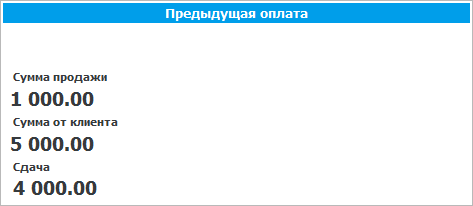

Ak ste predtým zvolili „ Potvrdenie 1 “, zároveň sa vytlačí potvrdenie.
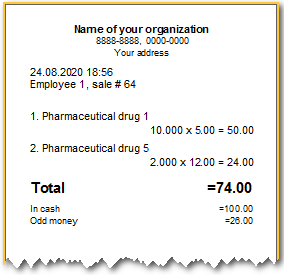
Čiarový kód na tomto účtenke je jedinečný identifikátor predaja.
![]() Zistite, aké ľahké je vrátiť položku s týmto čiarovým kódom. .
Zistite, aké ľahké je vrátiť položku s týmto čiarovým kódom. .

Platiť môžete rôznymi spôsobmi, napríklad tak, že časť sumy zaplatí pacient s bonusmi a zvyšok iným spôsobom. V tomto prípade musíte po vyplnení zloženia predaja prejsť na kartu ' Platby ' na paneli vľavo. Ak chcete pridať novú platbu za aktuálny predaj, kliknite na tlačidlo „ Pridať “.

Teraz môžete uskutočniť prvú časť platby. Ak si z rozbaľovacieho zoznamu vyberiete spôsob platby s bonusmi , hneď sa vedľa neho zobrazí dostupná výška bonusov pre aktuálneho klienta. Do spodného poľa ' Čiastka platby ' zadajte čiastku, ktorú klient takto zaplatí. Môžete napríklad minúť nie všetky bonusy, ale iba časť. Na konci stlačte tlačidlo ' Uložiť '.
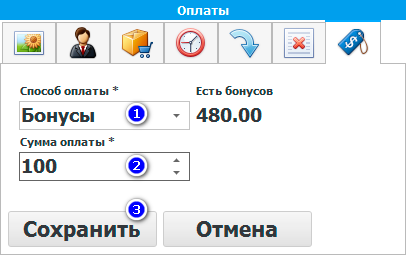
Na paneli vľavo na karte ' Platby ' sa zobrazí riadok s prvou časťou platby.
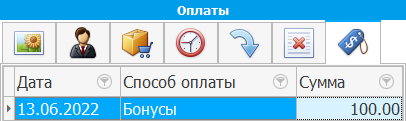
A v časti „ Zmeniť “ bude viditeľná suma, ktorú kupujúci ešte musí zaplatiť.
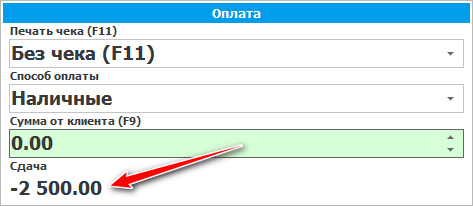
Zaplatíme v hotovosti. Do zeleného vstupného poľa zadajte zvyšok sumy a stlačte Enter .
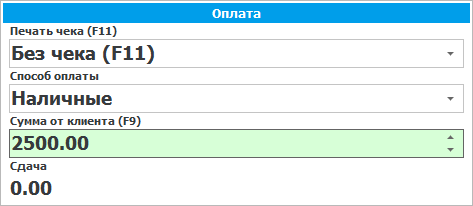
Všetky! Predaj liekov prebiehal s platbami realizovanými rôznymi spôsobmi. Najprv sme zaplatili časť sumy tovaru na špeciálnej záložke vľavo a zvyšnú sumu sme následne minuli štandardným spôsobom.

Pri predaji tovaru na úver najskôr ako obvykle vyberáme produkty jedným z dvoch spôsobov: podľa čiarového kódu alebo podľa názvu produktu. A potom namiesto platby stlačíme tlačidlo ' Bez ', čo znamená ' Bez platby '.
Ďalšie užitočné témy nájdete nižšie:
![]()
Univerzálny účtovný systém
2010 - 2024